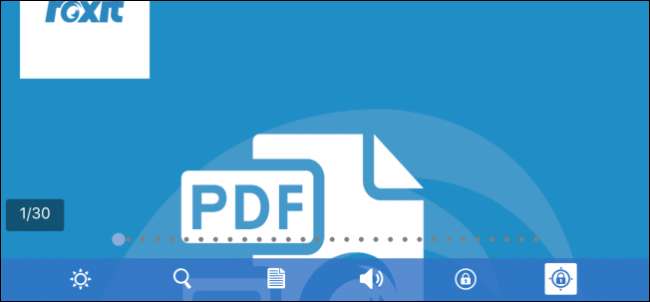
PDF-tiedostot ovat jotain välttämätöntä pahaa. Toki, ne ovat kätevä tapa säilyttää kaikki asiakirjat haluamallasi tyylillä ja ne voidaan lukea käytännöllisesti katsoen millä tahansa laitteella ... mutta jos laitteellasi ei ole hyvää sisäänrakennettua PDF-lukijaa, sen löytäminen voi olla tuskaa.
Se ei ole erilainen iPhonessa tai iPadissa. Oletustapa PDF-tiedostojen lukemiseen näillä laitteilla on iBooks, joka sisällytettiin esiladattuna sovelluksena, joka alkaa iOS 8: sta. Toki, voit tarkastella PDF-tiedostoja Safarissa, mutta sinulla ei ole kovin paljon muita vaihtoehtoja. Ja vaikka iBooks on riittävä ja siinä on hienoja ominaisuuksia, on muitakin sovelluksia, jotka tekevät PDF-tiedostojen lukemisesta suorastaan ylellistä, ja ne kaikki voidaan ladata App Storesta.
Käytä iBooksia Safarin sijaan peruslukemiseen
Kun avaat PDF-tiedoston Safarissa, voit lukea sen kuten muu verkkosisältö, mutta sinulla on myös mahdollisuus avata se iBooksissa, joka näkyy sivun oikeassa yläkulmassa. Jos sinulla on muita PDF-lukijoita asennettuna, voit napauttaa sen sijaan "Avaa sisään ...".
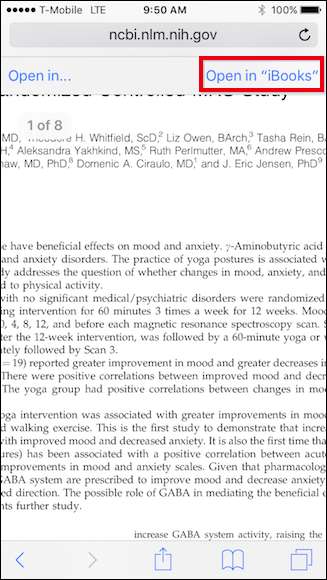
PDF-tiedostojen lukeminen iBooksissa tarjoaa kolme pääominaisuutta. Ensin voit säätää kirkkautta.
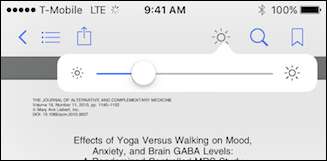
Jos napautat suurennuslasikuvaketta, voit etsiä mitä tahansa sanaa tai sivunumeroa.
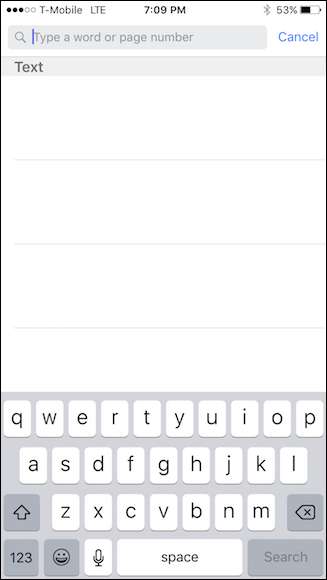
Lopuksi, jos haluat merkitä paikkasi asiakirjassa tai tallentaa erityisen mielenkiintoisen sijainnin, voit napauttaa kirjanmerkkiominaisuutta.
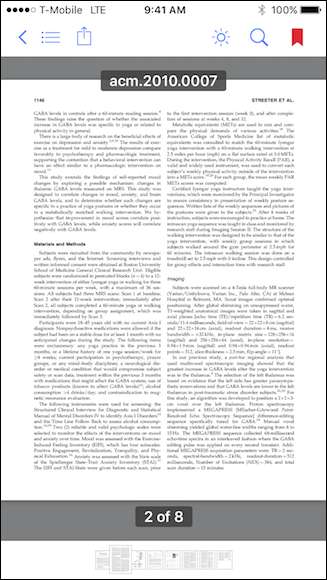
Jos napautat vasemmassa yläkulmassa olevaa kolmen rivin kuvaketta, näet asiakirjan kaikki sivut, myös kirjanmerkkeihin merkityt sivut.
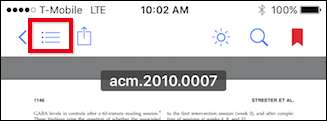
Täällä näet mitä tarkoitamme tällä. Huomaa, että jos haluat nähdä vain kirjanmerkkeihisi merkitsemäsi sivut, voit vain napauttaa kirjanmerkkikuvaketta.
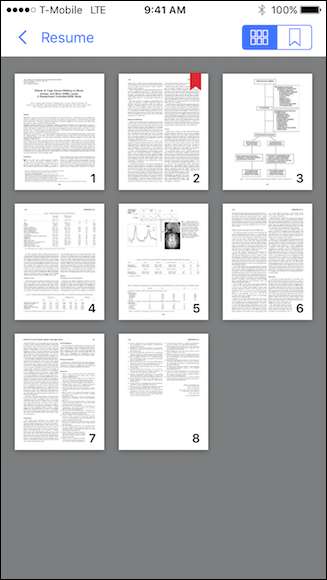
iBooks on loistava PDF-peruslukemiseen. Siinä on tarpeeksi alkeellisia ominaisuuksia, jotta se olisi paljon parempi kuin Safari. Silti, jos haluat jotain edistyneemmillä ominaisuuksilla, kuten teksti puheeksi tai merkintäominaisuuksia, sinun kannattaa etsiä muita vaihtoehtoja.
Käytä Foxitia, jos pidät ominaisuuksista
Yksi tällainen vaihtoehto (ja todennäköisesti paras) on Foxit Reader, joka on saatavana App Storesta ilmaiseksi. Foxit on monipuolinen PDF-lukija, joka häpäisee iBooksia.
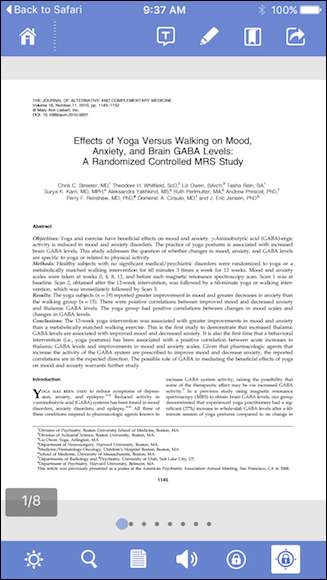
Sen lisäksi, että Foxit tarjoaa mahdollisuuden muuttaa kirkkautta ja etsiä tekstiä, Foxitilla on myös laaja valikoima katselutiloja.
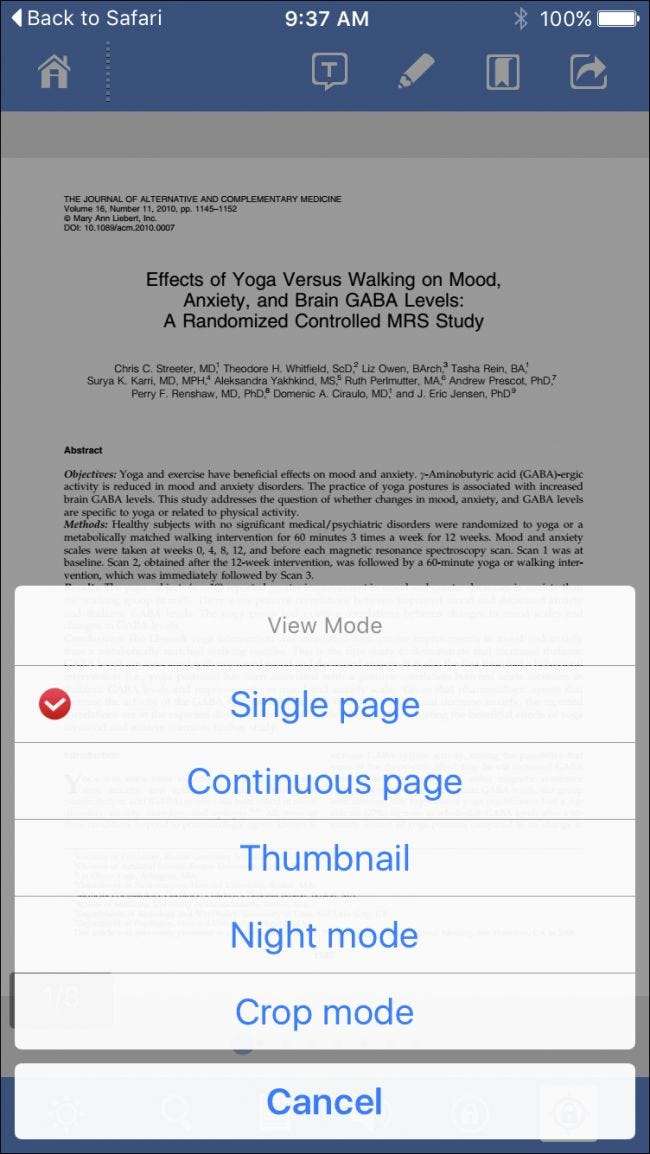
Mikä parasta, monia näistä näkymistä voidaan käyttää yhdessä. Esimerkiksi seuraavassa kuvakaappauksessa olemme ottaneet käyttöön yötilan, rajaustilan ja näyttäneet asiakirjan yhtenä jatkuvana sivuna.

Yksi FoxItin parhaista ominaisuuksista on kuitenkin teksti puheeksi -ominaisuus. Napauta vain kaiutinkuvaketta, niin FoxIt lukee asiakirjan sinulle. Tämä voi viedä pitkän matkan kohti tuottavuuden parantamista. Oletetaan esimerkiksi, että pomo lähettää sinulle pitkän asiakirjan, jonka hän haluaa sinun käyvän läpi. Voisit sitten vain Foxitin lukemaan sen sinulle kotimatkalla.
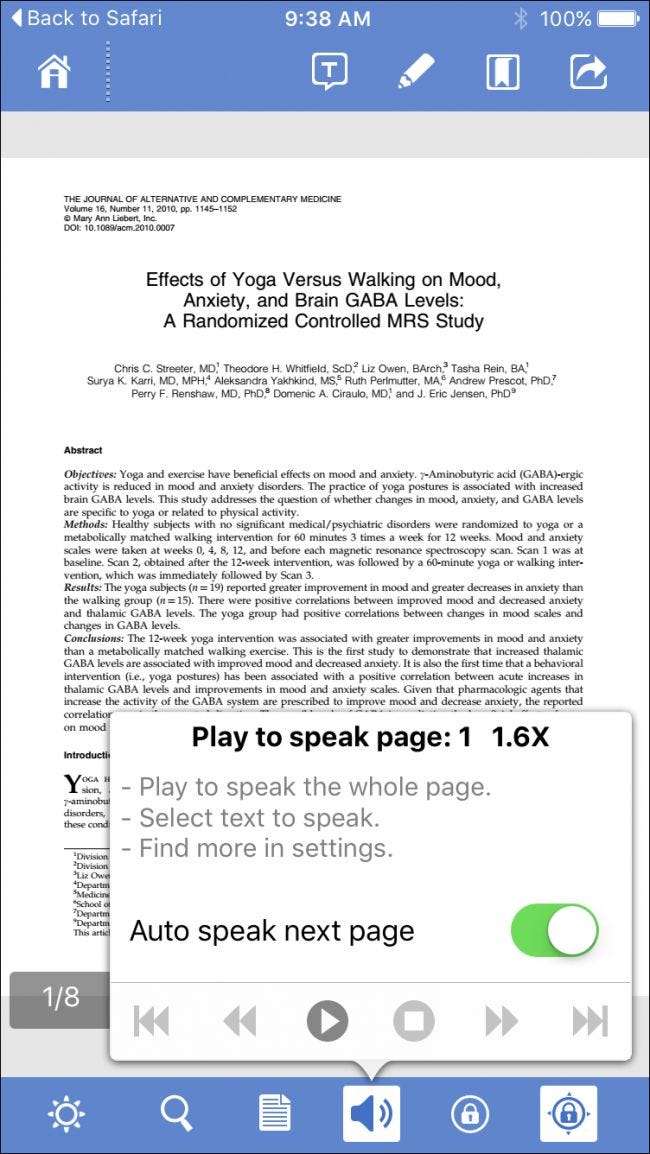
Voit myös lukea sivuja yhtenä sarakkeena sen sijaan, että sinun tarvitsee puristaa zoomausta, mikä on toinen tappajaominaisuus. Kun napautat seuraavassa kuvakaappauksessa näkyvää painiketta, koko asiakirja zoomataan yhteen sarakkeeseen, mikä helpottaa lukemista.
Napauta sitten katsojan alaosassa olevia vaihtoehtoja suurentaaksesi tai pienentäessäsi tekstin kokoa sekä siirtyäksesi seuraavalle sivulle tai palataksesi edelliselle.
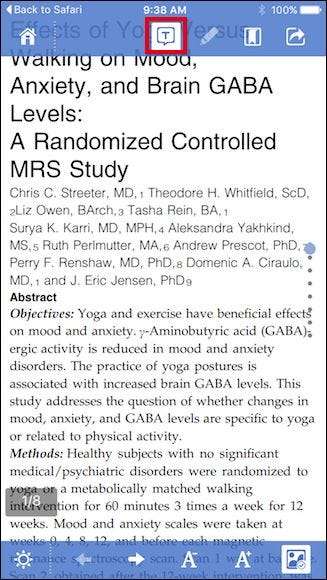
Lopuksi on olemassa merkintätila, joka paljastaa joukon hienoja vaihtoehtoja, liian monta luetteloitavaksi tässä, mutta voit esimerkiksi merkitä tietyt asiakirjan osat, korostaa kohtia ja lisätä muistiinpanoja.
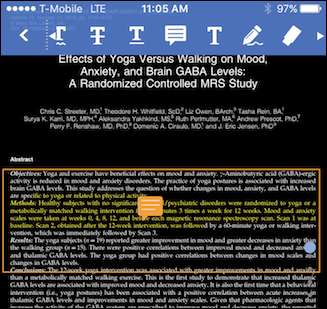
FoxIt tarjoaa lisää sovelluksen sisäisiä ostoksia, etenkin kykyä lisätä pilviaseman tuki joillekin suosituimmista palveluista.
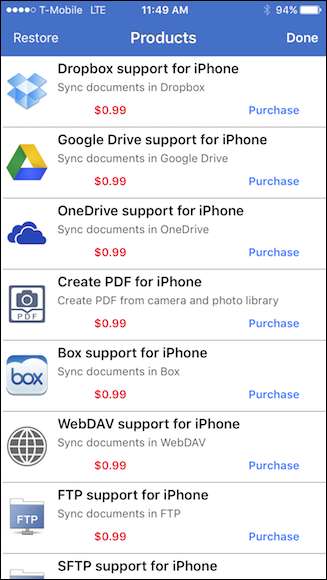
Foxit sisältää paljon muuta, joten kehotamme sinua tarkistamaan sen, jos etsit jotain täynnä ominaisuuksia lataamatta nikkeliä.
Luo ja muunna PDF-tiedostoja Adobe Acrobatin avulla
Lopuksi löytyy aina vanha tuttu Adobe Acrobat, joka on saatavana myös App Storesta ilmaiseksi, mutta jolla ei ole melkein samaa ominaisuutta kuin Foxit. Tästä huolimatta sen avulla voit luoda PDF-tiedostoja, viedä ne muihin tiedostomuotoihin ja muuntaa valokuvat PDF-tiedostoiksi, mitä et voi tehdä iBooksin tai Foxitin kanssa, ellet maksa Luo PDF iPhonelle -lisäosasta.
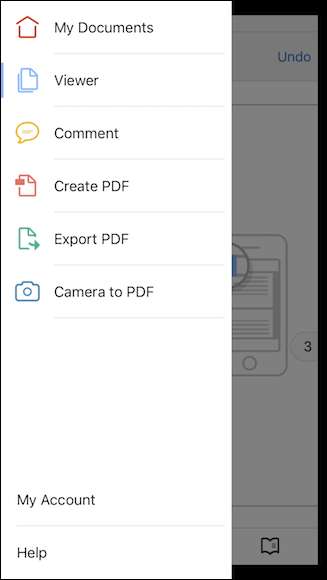
Acrobat tarjoaa mahdollisuuden lisätä kirjanmerkkeihin sivuja, muuttaa näkymän tilaa, lisätä tekstimerkintöjä, hakua ja muuta. Merkintäominaisuudet ovat hyvät, mutta eivät niin laajoja kuin Foxit.
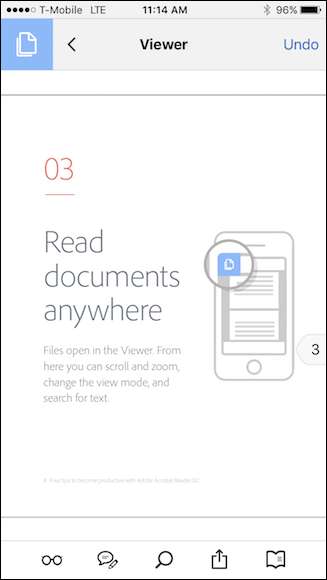
Voit myös avata PDF-tiedostoja Adobe-pilvestä tai lisätä Dropbox-tilisi avataksesi ja tallentaaksesi siellä sijaitsevat PDF-tiedostot.
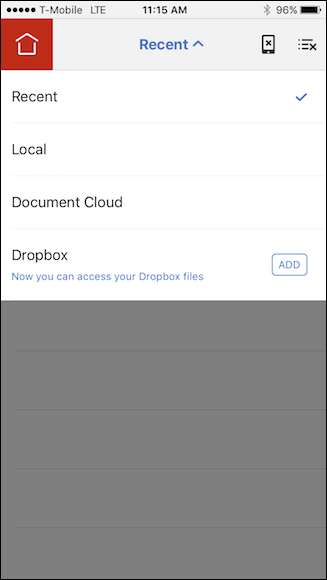
Acrobat sopii käyttäjille, jotka etsivät jotain monipuolisen Foxitin ja iBooksin välillä. Voit silti lisätä merkintöjä ja kirjanmerkkikohteita, mutta sinulla ei ole ylellisyyttä tekstistä puheeksi tai mukavaa koko näytön sarakenäkymää.
Kuitenkin päätät lukea PDF-tiedostoja iPhonella tai iPadilla riippumatta siitä, käyttävätkö se Safaria, iBooksia, Foxitia tai Acrobatia, tosiasia on, että sinulla on vaihtoehtoja, ja itse asiassa App Storessa on vielä enemmän lukijoita, joita voit tutkia. Joten, jos et ole aivan innoissaan PDF-tiedostojen lukemisesta iPhonella tai iPadilla iBookin rajoitettujen ominaisuuksien takia, tee itsellesi palvelus ja tutustu Foxit Readeriin tai Adobe Acrobatiin.







